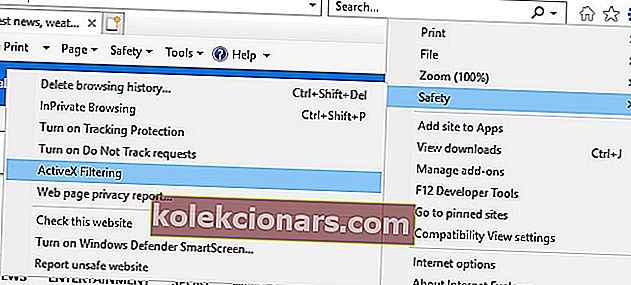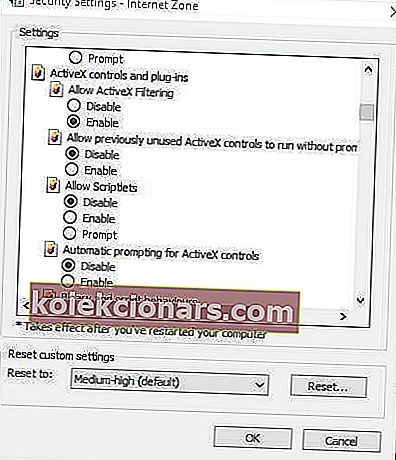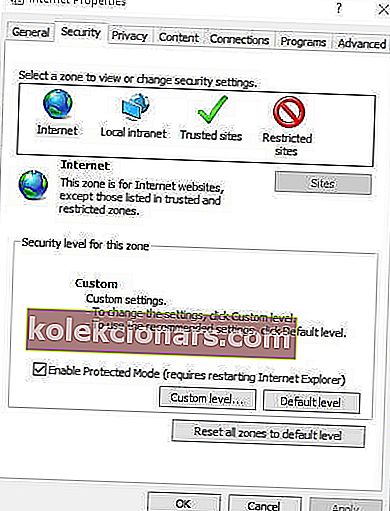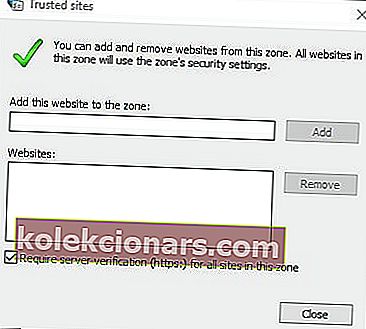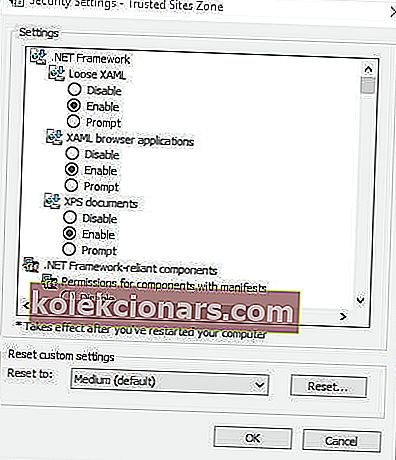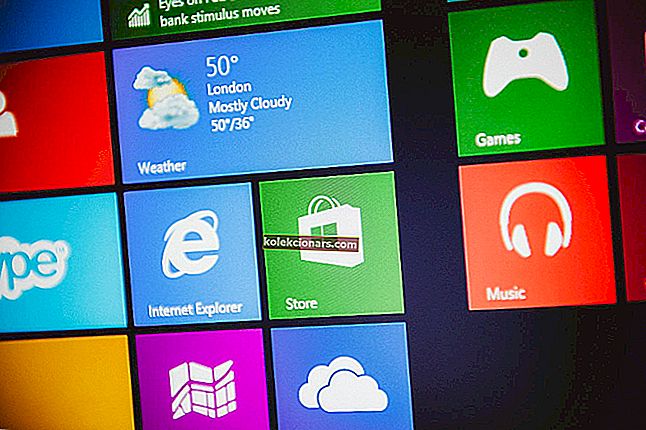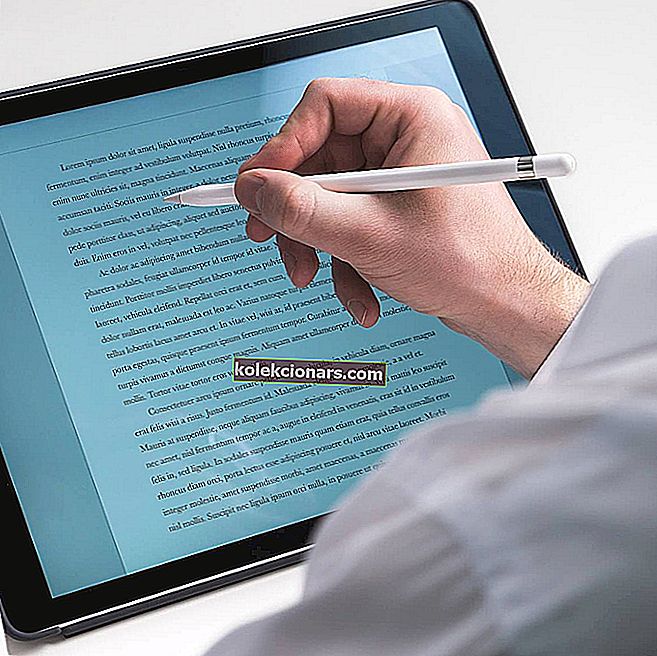- K vykreslení multimediálního obsahu se stále používá ActiveX. Chyby jsou však poměrně časté, protože rámec v posledních letech neobdržel žádné aktualizace.
- Pokud váš počítač blokuje instalaci ActiveX pro IE, je k vyřešení tohoto problému v co nejkratší době potřeba níže uvedený průvodce.
- Můžete také přepnout na Opera a potvrdit, že Windows 10 již neblokuje instalaci ActiveX.
- Navštivte naše Centrum webových prohlížečů, kde najdete další tipy a triky, které vám usnadní procházení.

ActiveX je stále zastaralejší softwarový rámec, který se stále používá v Internet Exploreru a dalších aplikacích Microsoftu.
Ovládací prvky ActiveX umožňují některým webům zobrazovat interaktivní obsah, například panely nástrojů a hry. Přesto zastaralé ovládací prvky ActiveX mohou také pomoci malwaru při instalaci nežádoucího softwaru do systému Windows.
V důsledku toho může Windows automaticky blokovat instalaci ovládacích prvků ActiveX. To se stane u uživatelů, kteří povolili nastavení filtrování ActiveX aplikace Internet Explorer .
Poté na stránce možná chybí nějaký obsah. Když filtrování není povoleno, uživatelé mohou stále vidět výzvy v horní části IE vyžadující povolení k instalaci ovládacího prvku ActiveX.
Takto mohou uživatelé zastavit instalaci Windows 10 blokujících ovládací prvky ActiveX v systému Windows 10.
Rychlý tip :
Už jste viděli, jak složité je nastavení filtrování ActiveX aplikace Internet Explorer a jeho výběr nebo vypnutí pro konkrétní webové stránky nemusí nutně znít jako hudba pro vaše roky.
Vzhledem k okolnostem vám doporučujeme myslet mimo krabici a vyzkoušet jiný prohlížeč, který problém okamžitě vyřeší.
Namísto plýtvání drahocenným časem vypínáním ovládacích prvků ActiveX a přidáváním stránek na důvěryhodné servery si nainstalujte Opera. První věc, na kterou je třeba poukázat, je, že nikdy neblokuje instalaci ovládacích prvků ActiveX.
Mezi další klíčové složky, které si zaslouží zmínku, patří skutečné soukromí díky přiložené VPN, temné a světlé motivy ke snížení únavy očí a integrovaný blokovač reklam, který načítá webové stránky rychleji než kdykoli předtím.

Opera
Pokud Windows 10 blokuje instalaci ActiveX pro IE, zvažte použití skvělé alternativy. Prohlížeč Opera vás nezklame! Získejte zdarma Navštivte webJak mohu zastavit Windows 10 blokující instalaci ActiveX pro IE?
1. Vypněte filtrování ActiveX pro všechny webové stránky
- Uživatelé aplikace Internet Explorer mohou zvednout bloky ActiveX zrušením výběru nastavení Filtrování Active X.
- Chcete-li tak učinit, klikněte na ikonu ozubeného kola v pravém horním rohu okna IE.
- Poté vyberte Zabezpečení a zrušte zaškrtnutí možnosti Filtrování Active X.
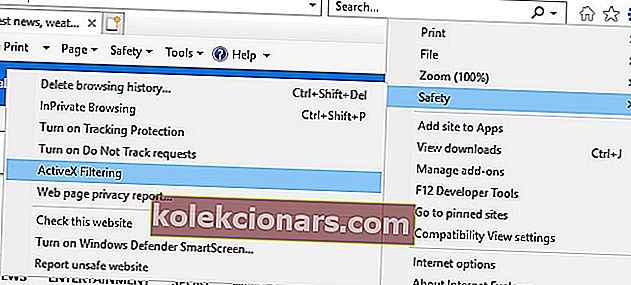
- Uživatelé mohou také vypnout filtrování ActiveX kliknutím na tlačítko Nástroje v IE a výběrem Možnosti Internetu . Stiskněte tlačítko Vlastní úroveň na kartě Zabezpečení.
- Poté vyberte možnost Zakázat pro nastavení Povolit filtrování ActiveX zobrazené na snímku přímo níže.
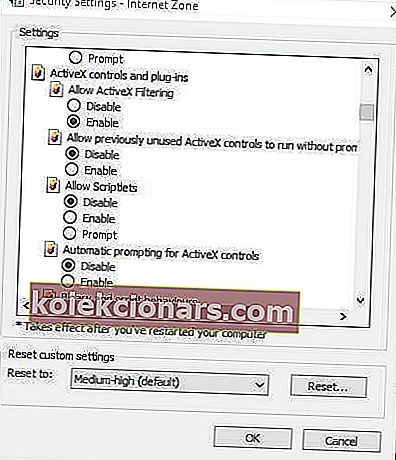
2. Vypněte filtrování ActiveX pro konkrétní web

Když je filtrování ActiveX zapnuté, na pravé straně lišty URL aplikace Internet Explorer se zobrazí modrý kruh nebo ikona zastavení.
Uživatelé na to mohou kliknout a otevřít dialogové okno, které uvádí, že na tomto webu je filtrován nějaký obsah.
Poté mohou uživatelé kliknutím na tlačítko Vypnout filtrování ActiveX v tomto dialogovém okně povolit ovládací prvky ActiveX pro konkrétní web. Filtr však bude i nadále blokovat ovládací prvky ActiveX na jiných stránkách.
3. Přidejte stránky na důvěryhodné weby
- Nejprve klikněte na tlačítko Nástroje v aplikaci Internet Explorer.
- Vyberte kartu Zabezpečení zobrazenou přímo níže.
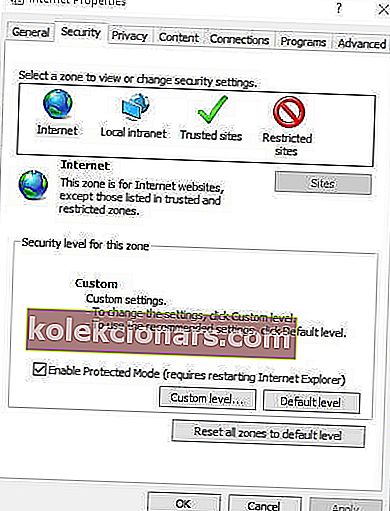
- Vyberte možnost Důvěryhodné servery .
- Stisknutím tlačítka Weby otevřete okno ve snímku přímo níže.
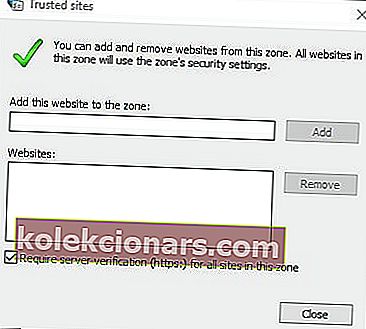
- Zadejte adresu URL webové stránky, pro kterou systém Windows zablokoval tuto softwarovou chybovou zprávu.
- Stiskněte tlačítko Přidat .
- Zrušte výběr možnosti Vyžadovat ověření serveru (https :) pro všechny weby v této zóně .
- Klikněte na tlačítko Zavřít .
Windows může také blokovat instalaci ovládacích prvků ActiveX, když vydavatele nelze ověřit.
Poté se zobrazí chybová zpráva, že Windows tento software zablokovalo, protože nemůže ověřit vydavatele.
Pak by mohl být dobrý nápad neinstalovat ActiveX. Uživatelé však stále mohou zrušit výběr možnosti Vyžadovat ověření serveru k instalaci ActiveX, i když Windows nemohou ověřit vydavatele.
4. Vypněte ovládací prvky ActiveX
- Uživatelé mohou také nakonfigurovat ovládací prvky ActiveX na automatickou instalaci bez jakýchkoli výzev. Chcete-li tak učinit, klikněte v prohlížeči Internet Explorer na tlačítko Nástroje a vyberte Možnosti Internetu .
- Vyberte možnost Vlastní úroveň a otevřete okno zobrazené přímo níže.
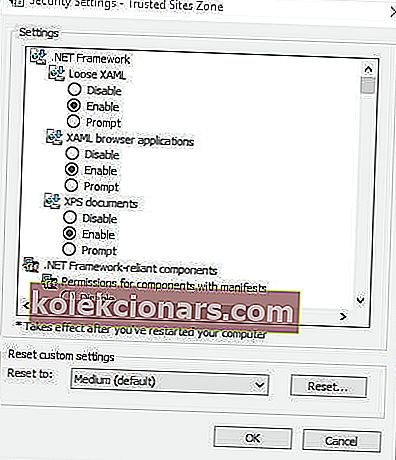
- Poté přejděte dolů na možnost Automatická výzva pro ovládací prvky ActiveX a vyberte Zakázat.
- Vyberte Povolit pro možnost Spustit ovládací prvky a doplňky ActiveX .
- Vyberte Povolit pro možnost Stáhnout podepsané ovládací prvky ActiveX .
- Kromě toho vyberte Povolit pro nastavení ovládacích prvků ActiveX skriptu. Stačí vybrat Povolit pro všechna nastavení ActiveX, která zahrnují přepínače Výzva .

Takto mohou uživatelé aplikace Internet Explorer zvednout ovládací bloky ActiveX a odebrat filtrování obsahu ze stránek.
Nezapomeňte však, že ActiveX může také ohrozit váš systém nežádoucím softwarem a obsahem. Možná by tedy stálo za to ponechat výzvy ActiveX zapnuté.
FAQ: Další informace o ActiveX
- Je ActiveX stále podporován?
V prohlížeči Internet Explorer 11 je ActiveX stále podporován, ačkoli nejnovější prohlížeč Microsoft Edge, není kompatibilní s ActiveX. Faktem je, že ActiveX pomalu odchází a internetová architektura přechází na HTML5.
- Je ActiveX bezpečný?
ActiveX je sám o sobě bezpečný, ale je velmi zranitelný vůči útokům malwaru. Škodlivý kód může snadno obejít ovládací prvky ActiveX, takže procházení je zcela nebezpečné.
- Kde je ActiveX umístěn v mém počítači?
Řídicí soubory ActiveX jsou umístěny na pevném disku vašeho počítače. Výchozí umístění by mělo být ve složce, kam jste uložili stažené programy.
Poznámka redakce : Tento příspěvek byl původně publikován v březnu 2020 a od té doby byl přepracován a aktualizován v srpnu 2020 kvůli svěžesti, přesnosti a komplexnosti.